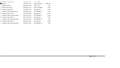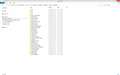���̃y�[�W�̃X���b�h�ꗗ�i�S923�X���b�h�j![]()
| ���e�E�^�C�g�� | �i�C�X�N�`�R�~�� | �ԐM�� | �ŏI���e���� |
|---|---|---|---|
| 3 | 3 | 2013�N6��14�� 07:58 | |
| 5 | 3 | 2013�N6��8�� 14:26 | |
| 2 | 7 | 2013�N6��5�� 00:23 | |
| 2 | 2 | 2013�N6��4�� 15:03 | |
| 4 | 6 | 2013�N6��4�� 12:20 | |
| 10 | 11 | 2013�N5��29�� 13:02 |
- �u����̍i���݁v�̖��ԐM�A�������͍ŐV1�N�A�����ς݂͑S���Ԃ̃N�`�R�~��\�����Ă��܂�
�摜�ҏW�\�t�g > Adobe > Adobe Photoshop Lightroom 5 ���{�� �A�b�v�O���[�h��
Lightroom3���g���Ă��܂��B
Lightroom5�̐��K�ł��C���X�g�[�����܂������A�莝���̃����Y�̒��ōł����������̐V�������L�̃����Y�v���t�@�C��������܂���B���ꂩ��}�C�i�[�o�[�W�����A�b�v�ň�����悤�ɂȂ�̂ł��傤���B
AF-S NIKKOR 18-35mm f/3.5-4.5G ED
���������������̕������Ă���������Ƃ��肪�����ł��B
![]() 1�_
1�_
����ɂ��́B
���̂����Ή��ɂȂ�Ǝv���܂���B
�����ԍ��F16247488
![]()
![]() 0�_
0�_
Lightroom5�͔�������ĊԂ��Ȃ�����A�ŏ��̃v���O�����A�b�v�f�[�g�̎��Ɉꏏ�ɃA�b�v�����Ǝv���B
�����ԍ��F16247617
![]()
![]() 1�_
1�_
���肪�Ƃ��������܂��B
���S���܂����B
�����ԍ��F16250331
![]() 1�_
1�_
�摜�ҏW�\�t�g > Adobe > Illustrator CS2 ���{�� Mac��
���ݎd���Ł@����CS2���g�p���Ă��܂��B
�������ɏ��X�ł��@����{�Ȃǂ́@����܂���B
�܂��A���C���[�\�����@�ŐV�^�̕����g���₷���悤�ł��B
���߂�CS4���炢�ɃA�b�v�O���[�h�@�ł�����@�͂Ȃ��ł��傤���B
���������������A���肢���܂��B
![]() 1�_
1�_
CS2��CS5�A�b�v�O���[�h�ł܂őΏۂ��ƁBCS4�A�b�v�O���[�h�ł��B�ēx�m�F�͂��Ă����Ă��������B
�������A�����̃A�b�v�O���[�h�ł����ł��邩�ǂ����B
�p�b�P�[�W�̔��́ACS6�܂łƂȂ�܂��B����ȍ~�A�������f������̓I�����C���ɂ��_�E�����[�h�̔��݂̂ɂȂ邻���ł��B
�����ԍ��F16228930
![]()
![]() 2�_
2�_
���`���I
����Ȃ̂������B�@�m��Ȃ������Ȃ�
���߂�CS6���Ă��܂������B
�@�@http://stocker.jp/diary/photoshop-subscription/
�����ԍ��F16228946
![]()
![]() 1�_
1�_
�p�[�V��������A���肪�Ƃ��������܂��B
CS4�Ƀo�[�W�����A�b�v�Ƃ́@���ꂵ���ł��B
�A�b�v�O���[�h���@CS5�@������N��B
�m�F���Ă݂܂��B
�I���G���g����A���������b�ɂȂ��Ă���܂��B
CS6�́@���Ȃ�v�������ł��ˁB
�����͎g�������A�Ǝv���Ă�������
��2200�~�ł����A����͋C�ɂȂ�܂��B
�W���~���x���ꋓ�ɔ����̂́@��Ђł��Ȃ��Ȃ������
�i�C���X�g���[�^�[���g����l���@�����Ă��܂��̂Łj
���肪�Ƃ��������܂��I
�����ԍ��F16229087
![]() 1�_
1�_
�摜�ҏW�\�t�g > Adobe > Adobe Photoshop Lightroom 4 ���{���
���t���g�p���Ă���ARAW�����ɋ������o�Ă��܂���
����Mac���g���Ă���܂��A������JPEG+RAW �ŕۑ���JPEG��iPhoto�ɁARAW��Lightroom�ŊǗ��������ƍl���Ă���܂�
JPEG�̕���Eye-Fi���g��iPhone�ɑ��M�̌��iPhoto�ɓǂݍ��܂��鎖�ʼn������Ă���܂�
�������J������Lightroom�ǂݍ��܂���ۂ�JPEG���T�C�h�J�[�t�@�C���Ƃ��ēǂݍ���ł��܂��܂�
RAW�݂̂�ǂݍ��܂���ɂ͂ǂ̂悤�Ȑݒ���s�������̂ł��傤���H
�܂�Eye-Fi�ȊO�ɂ������ƊȒP�ȉ�����������Ă������������ł��c
�����ԍ��F16215635�@�X�}�[�g�t�H���T�C�g����̏�������
![]() 0�_
0�_
��[��������
�@��ԊȒP�ŁA�����g���Ă���@�ł����AJPG��RAW�t�@�C���ʁX�̃t�H���_�[�ɓ����Ɛݒ蓙��ύX�����Ɏg���܂���B
�@�ݒ�ŃT�C�h�J�[�t�@�C���Ƃ��Ďg�����ǂ����ƌ����I�����ł��܂��B
�@�t�@�C���̓]�����@�̓J�����ɂ���Ă��قȂ�Ǝv���܂����A�J������Mac�Ɍq�����A�J�[�h���[�_�[���g�����@���L��Ǝv���܂��B
�@���̓��C����PC���g���Ă��܂����A�J�[�h���[�_�[�œǂݍ���ł��܂��B
�����ԍ��F16215756
![]() 0�_
0�_
���̃u���O�ɂ��ƁA
�����ɁALightroom�̊��ݒ���m�F���܂��B�u��ʁv�ɂ���uRAW�t�@�C���ׂ̗ɂ���JPEG�t�@�C����ʂ̎ʐ^�Ƃ��ď�������v�ł����A����������́A�����ݒ�ł̓`�F�b�N�������Ă��Ȃ���ԂɂȂ��Ă���͂��ł��B�܂�ARAW�{JPEG�B�e���ꂽ�摜�́AJPEG�͖�������RAW�������Ƃ����ݒ�ɂȂ�܂��B
�uRAW�t�@�C���ׂ̗ɂ���JPEG�t�@�C����ʂ̎ʐ^�Ƃ��ď�������v�Ƀ`�F�b�N�������Ă���A�`�F�b�N���O���B
http://editlab.blog.so-net.ne.jp/2012-12-07
http://help.adobe.com/ja_JP/lightroom/using/WSA66356E1-47C3-405f-8E7F-0FD7AAEB0575.html
�����ԍ��F16215832
![]() 1�_
1�_
>540ia����@>�L�n65����
�ԐM���肪�Ƃ��������܂�
�wRAW�t�@�C���ׂ̗ɂ���JPEG�t�@�C����ʂ̎ʐ^�Ƃ��ď�������x�ɂ̓`�F�b�N�����Ƀy���^�b�N�XK-5IIs�ڌq���AJPEG+RAW��ǂݍ��܂����DNG�t�@�C�������\������܂��ǂݍ��܂�����Ƀ��^�f�[�^���m�F����ƃT�C�h�J�[�t�@�C����JPG�������Ă��܂�
���̃f�[�^���t�@�C���_�[��ŕ\���������JPEG��RAW�����Ƃ��ۑ�����Ă��܂�
�f�[�^�{����ł͖�肪�Ȃ��̂ł������̏ꍇEye-Fi��iPhone��JPEG��ǂ܂������JPEG��iPhoto�ɓǂ܂��邽�߁AHDD�ɂ͈Ⴄ�K�w��JPEG���d�����ĕۑ�����Ă����ԂɂȂ�̂Ŗ��ʂɗe�ʂ������Ă��܂��̂ł��c
�Ȃ̂�RAW�t�@�C���݂̂���荞�ނ��߂ɂ́wRAW�t�@�C���ׂ̗ɂ���JPEG�t�@�C����ʂ̎ʐ^�Ƃ��ď�������x�`�F�b�N����ꂽ��ɓǂݍ��݂̍ۂ�DNG�t�@�C���݂̂Ƀ`�F�b�N�����Ă������Ƃ����Ȃ��̂ł��傤���H
�����ԍ��F16216050
![]() 0�_
0�_
���݂܂���B
�������t�̃f�W�J���������Ă���܂����A�ʐ^�ҏW�\�t�g�͎g�p�����ɒP����SD�J�[�h��PC�֎h����JPEG+RAW�f�[�^��ۑ����Ă��܂��B
iPhone�������Ă���܂����A�J������SD�J�[�h�̗e�ʂ�64GB�Ƒ傫�����߁A���ɓ]���͂��Ă���܂���B
�{���́A�ʐ^�ҏW�\�t�g���g��Ȃ��Ƃ���������RAW�f�[�^����̎�������ƂȂ�̂ł����A�ʐ^�����ɏW���o���Ȃ��̂�HDD�̋��ɕۑ����Ă��܂��B
�����ԍ��F16216248
![]()
![]() 0�_
0�_
��[��������
�@��������RX100�Ŏ����Č��܂����B
�@���_���猾����iPhone�i����iPad�j�֓]���������_�Ńt�@�C������iPhone�̃t�@�C����IMG_****�ɂȂ��Ă��܂���
�@Lightroom�œǂݍ��ލۂɁA���ݒ�ŏd����ǂݍ��܂Ȃ��Ƀ`�F�b�N�����Ă��ʉ摜�Ƃ��Ĉ����Ă��܂��ׁA
�@�S�ēǂݍ���ł��܂��܂��B
�@���e�͓����ł��t�@�C����������Ă���킯�ł����画�f�o���Ȃ��̂��Ǝv���܂��B
�@�����@��Lightroom�ǂݍ��ݎ���DNG�݂̂Ƀ`�F�b�N���邩���̃\�t�g�i�Ⴆ��Finder�j�ŃR�s�[�����邵���Ȃ��Ǝv���܂��B
�@����JPG�t�@�C����RAW�t�@�C�����ăR�s�[���鎞�Ƀt�@�C���g���q�Ń\�[�g�������Ă��܂��B
�@�������鎖��JPG�̂݁A����RAW�t�@�C���݂̂��ꊇ�őI���o����̂Ńt�@�C������I���������Ԃ��|����܂���B
�@����Lightroom�̓ǂݍ��݂ł͊g�����Ń\�[�g���鎖���o���܂���ł����̂ŁA����`�F�b�N���Ă����������������ł��B
�@��Ԃ���������DNG�t�@�C���݂̂��R�s�[����ɂ�Lightroom�ȊO�œǂݍ���ALightroom�ɓǂݍ��܂��邵��
�@���������ł��ˁB
�����ԍ��F16216429
![]()
![]() 1�_
1�_
��������肪�Ƃ��������܂���
���Ƃ�DNG�t�@�C�������I��ł������Ǝv���܂���
�����ԍ��F16216507
![]() 0�_
0�_
���ɉ����ς݂ɂȂ��Ă��܂����A1�����������������ĉ������B
��F�@Lightroom�œǂݍ��ލۂɁA���ݒ�ŏd����ǂݍ��܂Ȃ��Ƀ`�F�b�N�����Ă��ʉ摜�Ƃ��Ĉ����Ă��܂��ׁA
���F�@Lightroom�œǂݍ��ލۂɁA�d����ǂݍ��܂Ȃ��Ƀ`�F�b�N�����Ă��ʉ摜�Ƃ��Ĉ����Ă��܂��ׁA
���ݒ�ł͂Ȃ��ǂݍ��݃_�C�A���O�̃`�F�b�N�{�b�N�X�ł��B
�����ԍ��F16216655
![]() 0�_
0�_
�摜�ҏW�\�t�g > Adobe > Adobe Photoshop CS6 ���{�� Mac OS �A�b�v�O���[�h��
���i���ڃO���t
http://kakaku.com/item/K0000368541/pricehistory/
���������Ă���X�܂��Ȃ�����
�����ԍ��F16213714
![]()
![]() 1�_
1�_
Adobe���uCS7�͔������Ȃ��v�Ɣ��\��������ł��ˁB
�Ȍ��Adobe���i�̓p�b�P�[�W�ł́uCS�v�ł͂Ȃ��A���ɂ̎g�p�����x�����Ďg���uCC�v�Ɉ�{�����ꂿ�Ⴄ��ł��B
http://www.adobe.com/jp/products/creativecloud/photography.html
�܂�p�b�P�[�W�łōw���ł���̂�CS6���Ō�B������6������͐����̔������~�����͂�������A
CS6���w������ɂ́A�����A�X���ɂ�����X�ȊO�ł͍w�����ł��Ȃ��Ȃ����Ⴂ�܂����ˁB
�Ƃ������ƂŎ��v�Ƌ����̊W���牿�i�㏸���N�����Ⴄ��ł��傤�˂�...
�����ԍ��F16214580
![]() 1�_
1�_
�摜�ҏW�\�t�g > Adobe > Adobe Photoshop Lightroom 4 ���{���
SONY��NEX-5R����LAW+JPEG�ŕۑ����Ă��܂��B
�����A�Ԃ��}�N���B�e�����̂ł����ALIGHTROOM�œǂݍ��ނƂ��̎��_�Ń}�[���_���Ԃ�Ă��܂��܂��B
TIFF�ł̏����o���i�����Y��̂݁j���ʂ��قړ����ł��B
JPEG�ł̏����o���͂͑����Ԃꂪ�Ȃ��Ȃ�܂��B
Image Data Converter�ł��ǂݍ��ނƏ����}�[���_���Ԃ�ĕ\������܂����A�����o���ƃ}�[���_�̊K���͂Ԃ�܂���B
PlayMemories Home��Explorer�ł̓I���W�i����RAW��JPEG���}�[���_�̊K���ׂ͒�邱�ƂȂ��\������܂��B
��������������̂ł��傤���H
![]() 0�_
0�_
�J�������̃J���[�v���t�@�C���́H
Lightroom�ł̃J���[�ݒ�́H
�c�Ƃ����b�ł͖������ƁB
�����ԍ��F16211773
![]()
![]() 2�_
2�_
����i�C�g����
�@�摜1���ڂ̉����i�t�B�����X�g���b�v�j�̃T���l�C���E����+/-�̃A�C�R�����o�Ă��܂���
�@�摜��ǂݍ�����ɂ��̗l�ɂȂ��Ă���ꍇ�͏����ݒ肪�A�h�r�ɏ����ݒ肩��ύX����Ă���
�@�\���������Ǝv���܂��B
�@�܂��������W���[���ʼnE���ɂ��鏉�����Ō����ݒ�����������Ă݂ĉ������B
�@�����ݒ������������ƃJ�����L�����u���[�V�����̃v���t�@�C����Adobe Standard�ɂȂ�Ǝv���܂��̂�
�@�C�ӂ̃v���t�@�C���ɕύX���Ċm�F���Ă݂ĉ������B
�@���̌����ݒ�̏����l�͈ȉ��̎菇�ŏ����ݒ���X�V���邩�A�h�r�̏����l�ɖ߂������\�ł��B�@
�@http://help.adobe.com/ja_JP/lightroom/using/WS58F97739-1485-4613-B5D7-C7EA4AFECDC4.html
�����ԍ��F16211926
![]()
![]() 1�_
1�_
��KAZU0002����
�܂��ɂ��̒ʂ�ł���(^^;
�����Y�v���t�@�C���͕���Ă��܂������A�J�����v���t�@�C����"Adobe Standard"�̂܂܂ł����B
NEX�̃N���G�C�e�B�u�X�^�C����"Std"�ɐݒ肵�Ă���̂ŁA������"Camera Standard"�ɕύX������}�[���_�̊K�����Ԃ�邱�ƂȂ��Y��ɕ\���o�͂����悤�ɂȂ�܂����B
���肪�Ƃ��������܂����B
�����ԍ��F16213365
![]() 1�_
1�_
��540ia����
�͂��A�����ō쐬���������Y��̃v���Z�b�g��ǂݍ��ݎ��ɓK�p����悤�ɐݒ肵�Ă��܂����B
�ł�����ȊȒP�ȕ��@�Ō����ݒ�̏����l��ς��邱�Ƃ��ł����̂ł��ˁB
�����A�v���Z�b�g�̓ǂݍ��ݎ��K�p���ɂ��āA�����l�������Y��ƃJ�����v���t�@�C����K�p����悤�ύX���܂����B
���肪�Ƃ��������܂����B
�����ԍ��F16213395
![]() 0�_
0�_
�������ĉ����B
�Ԃ̐F�͌u���F�������̂ŁBAdobeRGB���g�����Ȃ���Ƃ������F�ɂȂ�܂����B�������ɂ͓���C���N���K�v�Ȃ��Ƃ��قƂ�ǂȂ̂ŁA���j�^�[�̏ゾ���̘b�ɂȂ肪���ł�����܂��B
�����ԍ��F16213867
![]() 0�_
0�_
����i�C�g����
�ǂݍ��ݎ��Ƀv���Z�b�g��K�p����Ă����̂ł��ˁB
����͂���ŁA��̉^�p���@�ł��̂ŁA���͂Ȃ��Ǝv���܂��B
�Ƃ肠�����A������Adobe Standard�������Ƃ������ƂŁA�����ėǂ������ł��ˁB
�����ԍ��F16214158
![]() 0�_
0�_
�摜�ҏW�\�t�g > Adobe > Adobe Photoshop Lightroom 4 ���{���
PC�̒��q�������̂ŊO�t��HDD���w�����A���̍ۂ�PC�����J�o�����悤�Ǝv���܂��B
���̎��ALR�ŕҏW������f�[�^�f����RAW�t�@�C�������J�o�����A�iLR�ăC���X�g�[���j��������g����悤�ɂ������̂ł���
�ǂ̂悤�ȕ��@�Ńo�b�N�A�b�v���s���悢�̂ł��傤���B
�w���v��ǂތ���A��f�[�^�[�͉摜�t�@�C���Ƃ͕ʂ̏ꏊ�ɂ���悤�Ɏv����̂ł���
PC�Ɋւ��Ă͂܂��m���s���Ȃ̂ŋ����Ă��炦��K���ł��B
![]() 0�_
0�_
�����炳��
Lightroom�̌����ݒ蓙�̓J�^���O�ɋL�^����Ă��܂��̂� .lrcat �ƌ����t�@�C����������������
���̏ꏊ�������邱�Ƃ��ł��܂��B �ڂ����́����Q�l�ɂ���ĉ������B
http://help.adobe.com/ja_JP/lightroom/using/WSBED0E080-63AF-4ba4-ACCF-EC48C4F92D6D.html
�����APC�����J�o���[�����Ƃ������Ƃł��̂ŁA�o�����C�h���C�u�̃t�@�C���S�Ă�
�O�t��HDD�ɃR�s�[����鎖�������߂��܂��B
Lightroom�ȊO�̃\�t�g�ʼn����o�b�N�A�b�v������̂�Y��Ă����Ƃ��Ă��A
C�h���C�u�̃t�@�C���S�Ẵo�b�N�A�b�v������~����\���������Ȃ�܂��̂ŁB
�����ԍ��F16186547
![]() 2�_
2�_
�o�b�N�A�b�v�̕��@�͉��L�̂Ƃ���F�X����܂��B
http://support.microsoft.com/kb/2666277/ja#scenario1
�S�̂̃C���[�W/�o�b�N�A�b�v�A�N���[���\�t�g�ŃN���[�����g����HDD���������Ȃ�����A���[���\�t�g�̃o�b�N�A�b�v�A���J�o���[�͖ʓ|�ł��B
http://pentan.info/else/winmail_backup.html
�����ԍ��F16186603
![]() 1�_
1�_
��540ia����
�����I�m�ȃA�h�o�C�X���肪�Ƃ��������܂��B
���̃t�@�C���ł��傤���B
��x�A�菇�ɂ��Ă݂܂��B
�@LR4�ɓǂݍ���ł���RAW�摜�t�@�C����C�h���C�u����O�t��HDD�Ɉړ��B
�iLR�ŊO�t��HDD��ۑ���ɂ����V�����t�H���_���쐬���Ă����Ɉړ��j
�A�J�^���O�t�@�C�����O�t��HDD�ɕۑ��R�s�[
�BPC�����J�o��
�C���A��ALR4���ăC���X�g�[���A�J�^���O�t�@�C����PC�Ɉړ�
�D�J�^���O�t�@�C�����N���b�N����LR���J��
����Ȋ����ł��傤���B
LR4���̂ɒ���I�Ƀo�b�N�A�b�v����@�\������܂�����x����������Ƃ͂���܂���B
�����ԍ��F16186733
![]() 1�_
1�_
�����炳��
�@�͂������̃t�@�C���ł��B�@���̒��ň�ԑ厖�ȃt�@�C�����ォ��Q�Ԗڂ�LR�̃A�C�R�����t�����t�@�C���ł��B
�@Temporary�Ŏn�܂�t�@�C���͂��Ԃ��Ă����v���Ǝv���܂����A.lock��.db-journal��LR���I������Ə�����Ǝv���܂��B
�@�菇�ł����A�D�̏��ł��Ԃ�摜�t�@�C���Ƃ̃����N����Ă���Ǝv���܂��̂ŇC�ƇD�̊Ԃʼn摜�t�@�C�������̏ꏊ��
�@�ړ����邩�R�s�[���Ă��������B
�@�܂��͂��������O�t��HDD������̂ł�����摜�ALR�W�̂��ׂẴt�@�C�����O�t��HDD�ʼn^�p����Ƃ������@������܂��B
�@���̏ꍇ�A���A��ɉ摜��ǂݍ��ނƂ��̓Ǎ�����O�t��HDD�ɕύX����K�v�͂���܂����AC�h���C�u���摜�ň������邱�Ƃ��Ȃ��Ȃ�܂��B
�@���̕��@�ł���
�@�@ ���C�u�����[���W���[���ł��ׂẲ摜��I������
�@�A ���j���[����J�^���O�Ƃ��ď����o����I������B �K�����摜�������o���Ă��������B
�@�B �ۑ���Ƃ��ĊO�t��HDD��I������
�@�C PC���J�o���[�@�@���ꉞ�ق��̕��@�Ńt�@�C���܂��̓t�H���_�[�P�ʂŃo�b�N�A�b�v�͂��Ēu���Ă��������B
�@�D LR���C���X�g�[��
�@�E �ǂݍ��ރJ�^���O���w�肷��B�i�O�t��HDD�̂܂܁j
�@���̂悤�ɂ���ΊO�t��HDD�ʼn^�p�͉\���Ǝv���܂��B�@�O�t��HDD�����ON�ɂ��Ă����K�v�͂��邩������܂��c
�@�J�^���O�Ƃ��ĕۑ�������@�͐�قǂ́u�J�^���O�̍쐬�ƊǗ��v�́u�J�^���O�̑g�ݍ��킹�܂��͌����v�ɂ���܂��B
�@���̃J�^���O�Ƃ��ď����o�����@�ł̓J�^���O�ɓo�^����Ă���摜�݂̂��ΏۂɂȂ�܂��̂ŁA���o�^�̉摜������ꍇ��
�@�K���t�H���_�[�ۂ��ƃo�b�N�A�b�v������Ă����Ă��������B
�����ԍ��F16186831
![]()
![]() 1�_
1�_
�����炳��
�@�����������炳���炳��̎菇��ǂ݊ԈႦ����������܂���B
�@�@�ŁiLR�ŊO�t��HDD��ۑ���ɂ����V�����t�H���_���쐬���Ă����Ɉړ��j�Ƃ���܂���
�@����͍���O�t��HDD�ʼn摜�ƃJ�^���O��ۑ����Ă�������
�@�Ƃ������Ƃł�낵���ł��傤���H
�@���������ł����炳���炳��̎菇�̇E�Ƃ��ă����N�̐ꂽ�t�H���_�[���u������Ȃ��t�H���_�[�������v�Ŏw�肷�邾����
�@���̏�Ԃɕ��A����Ǝv���܂��B
�@�C�̃J�^���O�t�@�C����PC�Ɉړ��Ƃ����̂��K�v�Ȃ���������܂���B�@���ڊO�t��HDD�̃J�^���O���J�����Ƃ��ł��܂��B
�����ԍ��F16186864
![]() 1�_
1�_
��540ia����
�O�t��HDD���g���̂����߂āi���m�͂܂��������Ă��܂���(��)�j�Ȃ̂�
�ŏI�I�ɂǂ���ʼn^�p���邩�͌��߂��˂Ă��܂����A�Ă�PC��HDD�ɖ߂����Ƃ��l���Ă��܂��B
RAW�t�@�C���̈ړ���LR�ōs���Ă������N�i�H�}�[�N������ł���ˁH�j
�͐�Ă��܂��̂ł��ˁB�B�B
���J�o�����A��ɍ���LR�̏�Ԃɖ߂����߂ɍœK�ȕ��@�͂���܂����H
�iRAW�t�@�C����PC��HDD�ʼn^�p�j
�u�J�^���O�v�Ƃ����T�O���܂��n�b�L�������ł��Ă��Ȃ��̂ł���
�J�^���O�̏����o���Ƃ͕�E���^�f�[�^�Ȃǂ̂ݏ����o�����Ƃ�
RAW�t�@�C���͂܂��ʂ̍�ƂȂ�ł��傤���B
�����ԍ��F16187025
![]() 0�_
0�_
�����炳��
�@LR�Ńt�H���_�[���ƈړ������ꍇ�̓����N�͐�܂���ˁB
�@�������̕��@�͊O�t��HDD�ɉ����摜�t�@�C����ۑ����Ă����Ĉ�x�ǂݍ��݂��s��LR�̃t�H���_�[��ʂ�C�h���C�u��
�@�O�t��HDD�������ɕ\������Ă����ԂŖ����Ƃł��Ȃ��Ǝv���܂��B
�@�ǂݍ��݂��s�킸�Ƀt�H���_�[��\����������@�͗L�������ȁH
�@����LR�̏�Ԃɕ��A�������Ԃ悢���@�̓G�N�X�v���[�����ʼn摜�t�@�C���̓����Ă���t�H���_�[���ۂ���
�@�O�t��HDD�ɃR�s�[������@�ł��B
�@�J�^���O�t�@�C�����G�N�X�v���[���[�ŊO�t��HDD�ɃR�s�[���܂��B
�@������PC���J�o���[��Ƀo�b�N�A�b�v���Ă��������ꂼ��̃t�H���_�[���u���̏ꏊ�v�ɖ߂����Ƃł��B
�@���̏ꏊ�ɖ߂������N����āH���t�����Ƃ͂���܂���B
�@�J�^���O�Ƃ͉����A�����ɂ����āA�ǂ������������������Ƃ����悤�ȏ������Ă���f�[�^�[�x�[�X�Ǝv���Ă݂Ă��������B
�@���̃f�[�^�[�x�[�X�ł���J�^���O�������o���Ƃ��A�摜�t�@�C���͌��̈ʒu�̂܂����o�����Ƃ�
�@�摜�t�@�C���ƂƂ��ɏ����o�����Ƃ��A�ǂ���ł��\�ł��B
�@�O�҂͂��Ƃ��Ή摜�t�@�C���͊O�t��HDD�ɒu�����܂܃J�^���O�����HDD�ɏ����o���Ƃ��������ł��B
�@��҂͍�i�W�ȂǑI�������ꕔ�̉摜�𑼂�PC�ŏ������������Ƃ����ꍇ�ɗL���ł��B
�@�J�^���O�t�@�C������ɉ摜�t�@�C���������ɍ݂邩�Ƃ������Ƃŗp�r���ς���Ă���Ǝv���܂��B
�@���摜�ƂƂ��ɏ����o�����ꍇ�̓J�^���O�t�@�C�����ۑ�����Ă���t�H���_�[�̃T�u�t�H���_�[�z���Ɍ��摜���ۑ�����܂��B
�@���̕ӂ̂Ƃ����PC�̃��J�o���[���I����Č��̏�Ԃɕ��A�������ƁA���Ƃ���i�W�����悤�Ȃ��Ƃ�z�肵��
�@�摜���i�荞��A�J�^���O�Ƃ��ď����o���Ă݂�Ƃ�����������܂���B
�@�����A���摜�������ɏ����o�����ꍇ�́A���̏ꏊ�Ə����o������ɓ����摜�������̏ꏊ�ɑ��݂��邱�ƂɂȂ�܂��̂�
�@�摜�Ǘ��㒍�ӂ���K�v������Ǝv���܂��B
�����ԍ��F16187155
![]()
![]() 1�_
1�_
�����炳��540ja����ɂ���
�V�X�e�����J�o���[�ł����߂�ǁ[�ł��ˁB
���ăo�b�N�A�b�v�ł����T��540ja�����ɏ�����Ă���̂�
����ȊO�̕����Ɋւ��Ă��������t�������Ă����܂�
Lr4���̂ɑ��Ă��܂����ݒ�E�ύX��
���J�o���[����Ǝ����Ă��܂��܂�(���S�ȏ�����Ԃɖ߂�)�B
�Ⴆ�f�B�X�v���C�̃��C�A�E�g�̕ύX��
��J���č쐬�����e�v���Z�b�g���邢�́u�����o���v�̐ݒ�A���F�X�ł�
�܂��ȉ��̃y�[�W�����Q�Ƃ��������B
http://helpx.adobe.com/jp/lightroom/kb/cpsid_85096.html
���̃y�[�W��B. Windows�̍��ڂ�
�Y������̂́u���ݒ�t�@�C���v�E�u�v���Z�b�g����уe���v���[�g�t�@�C���v�ł���
���̃o�b�N�A�b�v�����炩���ߊO���ɕۑ����Ă���
(�߂�ǂ������̂ōʼn��w�́uLightroom�v�t�H���_����)
���J�o���[�I����ɏ㏑�����Ă������Ǝv���܂��B
(�������S���l������Ȃ�A�R�s�[��̃o�b�N�A�b�v������Ă����Ƃ����ł�)
�Ȃق��̍�Ƃ��s���ɓ������āuAdministrator(�Ǘ���)�v�����Ń��O�C����
�u�R���g���[���p�l���v���u�t�H���_�I�v�V�����v����u�\���v�^�u���N���b�N����
�u�B���t�@�C���A�B���t�H���_�[�A����щB���h���C�u��\������v���I���ɂ���
�u�K�p�v���uOK�v�̏��ɃN���b�N���ĉ������B
(���u���[�U�[���v�t�H���_�����́uAppData�v�t�H���_�͒ʏ�\������Ă��܂���B)
�����č�ƏI����́u�c�\�����Ȃ��v�ɖ߂��ĉ������B
���ɂ����m�ŁA���Ȃ��ƌ������ł�����X���[���Ă��������B
���S�����Ƀ��J�o���[���I�����邱�Ƃ��F���Ă���܂��B�撣���āI�I
����܂��֑���������܂�����Ver.Lr5�ɂ͂��̂悤�ȋ@�\�����ڂ����悤�ł��B
http://shuffle.genkosha.com/software/photoshop_navi/lightroom/8347.html
�����ԍ��F16187281
![]()
![]() 2�_
2�_
papuw����
�@�������̃o�b�N�A�b�v������܂��ˁB�@���̒����甲���Ă܂����B�@���肪�Ƃ��������܂��B
�@LR5�̋@�\�ł͋������ꂽ�X�|�b�g�C���c�[���ƌX��������C�ɓ���ł��B
�����ԍ��F16187799
![]() 0�_
0�_
��540ia����
�Ȃ�قǁA�悤�₭�����ł��܂�����
��papuw����
�����ł���ˁA�v���Z�b�g����Ȃǂ̈ڍs����ł���ˁB
�ꉞ�A�L�ڂ̒ʂ�ɊO�t��HDD�Ƀt�H���_���ƃR�s�[���Ă����܂����B
HDD���͂��A�悤�₭�f�[�^�̈ڍs���I������̂�
�ă`�F�b�N��A���J�o�����܂��B���܂��s���Ɨǂ��̂ł���(��)
���J�o����A������܂߂čĕ����Ă��炢�܂��B
�����ԍ��F16188193
![]() 0�_
0�_
�Ȃ�Ƃ������Ƀ��J�o������LR�̂ق��͕��A�ł��܂����B
�v���Z�b�g�̈ڍs�͊��Ⴂ�ŕۑ�����t�@�C�����ԈႦ�Ă�������
����͏o���܂���ł�����PC�V������Ƃ��ɂȂǖ𗧂��@���Ǝv���܂����B
540ia����Apapuw���J�ɃA�h�o�C�X���������Ă��肪�Ƃ��������܂����B
���ɂ��Ȃ�܂����B
�L�n65�������肪�Ƃ��������܂��B
�����ԍ��F16190829
![]() 1�_
1�_
�N�`�R�~�f������
�V���s�b�N�A�b�v���X�g
-
�y�~�������̃��X�g�z�w�����X�g
-
�y�~�������̃��X�g�zPC���B
-
�y�~�������̃��X�g�z���C��PC�X�V
-
�y���̑��z�摜����AI����
-
�yMy�R���N�V�����z�O���{�����̂��肪�𖠎��ɑ��Ƃ������ɂȂ��������
���i.com�}�K�W��
���ڃg�s�b�N�X
�i�p�\�R���j
�摜�ҏW�\�t�g
�i�ŋ�10�N�ȓ��̔����E�o�^�j